Tilføj din egen magi til videoen ved hjælp af Mac Video Editors
I dag har videodeling fået meget mere opmærksomhed og popularitet end nogensinde. Fra i dag har mediedelingsplatforme allerede domineret verden med storm, og det ser ud til, at intet kan stoppe dem. Når kedsomheden melder sig, skal vi underholde os selv ved at se videoer eller lave videoer. Så på grund af det er efterspørgslen efter videoredigerere også steget for at forbedre din video og også blive mere attraktiv. Men hvis du går og leder efter det bedste Mac video editor på markedet er der meget at vælge imellem. Så nu, i stedet for at prøve lykken ved at vælge forskellige værktøjer at bruge. Vi har nu samlet forskellige muligheder, som du kan vælge imellem. Så hold bolden kørende, mens vi gør det nemmere end nogensinde før at søge efter redaktører for dig. Uden mere forsinkelse, lad os fortsætte til de bedste værktøjer, der giver fantastiske output og redigeringsfunktioner, du kan stole på.

Del 1. Fænomenal Premium Video Editor til Mac (betalt version)
Den fænomenale konverter er nu klar til at hjælpe dig og tage det første trin i videoredigering. FVC Video Converter Ultimate er den bedste i jobbet med at konvertere og redigere. Denne pc og Mac video editor hjælper allerede de brugere, der har problemer med at forbedre deres videoer og lyd. Dette værktøj er også en komplet editor, hvilket betyder, at det giver avancerede funktioner som ingen. Som du kan bruge med på punkt instruktioner. Så hvis du vil have en enestående redigeringsoplevelse, selvom du er nybegynder, så prøv at bruge dette værktøj. Ved at følge nedenstående trin til rådighed for brugere, der elsker at få deres video til at skille sig ud end andre.
Trin 1. Klik på download-knappen til Mac og installer den. Installer den, lav den hurtige opsætning, og start den nu.
Gratis downloadTil Windows 7 eller nyereSikker download
Gratis downloadTil MacOS 10.7 eller nyereSikker download
Trin 2. Hvis den ultimative konverter allerede kører ind i dit system. Klik på Tilføj filer knappen eller +-ikonet i midten for at tilføje den videofil, du ønsker at blive redigeret.
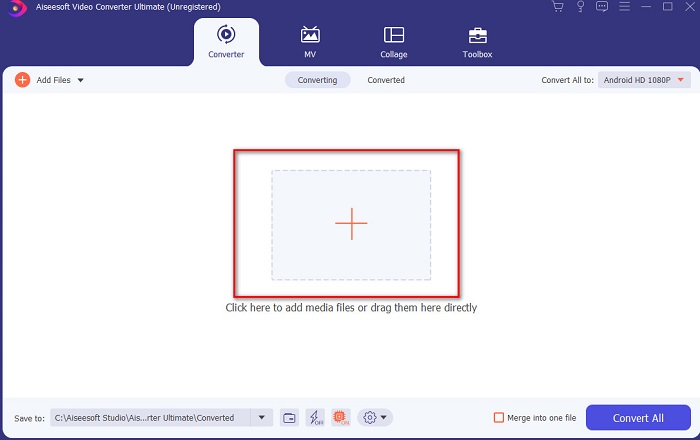
Trin 3. Klik derefter på tryllestav knappen for at redigere og gøre din magi på videoen. Der er flere muligheder, du kan tilføje til dine videoer, såsom filtre, effekter, beskæring og så videre. For at gemme de ændringer, du har foretaget, klik på OKAY.

Trin 4. For at eksportere den video, du redigerede tidligere, skal du klikke på Konverter alle. Og vent et minut for at blive færdig.

Trin 5. En mappe med din redigerede video vises på din skærm. Klik på den for at se og hvis du vil flette den sammen med en anden video. Du kan også tjekke den fantastiske videofusion på værktøjskassen.

Del 2. Andre nyttige videoredigerere til Mac (gratis version og forudinstalleret værktøj)
1. iMovie

iMovie er en forudinstalleret Gratis video editor til Mac så hvis du er på et stramt budget, kan du bruge dette. Selvom dette værktøj giver et mellemlangt udvalg af redigeringsfunktioner, mangler det stadig avancerede funktioner som bevægelsessporing. Men det er stadig en god editor, ikke den bedste, stadig kan du bruge den gratis på Mac. Også, hvis du vil have professionelt output, må dette være din sidste udvej. Da det kun giver grundlæggende redigering, som du kan bruge til at redigere simple videoer. Det er også gratis forudinstalleret, så det er ikke nødvendigt at downloade nogen tredjepartsapp for at udføre redigeringen.
Fordele
- Let at forstå værktøj.
- Native editor til Mac-brugere.
Ulemper
- Det mangler de fleste af de avancerede funktioner, som en professionel har brug for.
- Ikke det bedste værktøj, hvis du vil have en kvalitetsvideo at dele.
2. Avidemux

Avidemux er en slowmotion video editor til Mac og det giver også effektivitet. Det giver enkle redigeringsfunktioner, men iMovie har meget at tilbyde end denne editor. Og så, når du går ind på hovedsiden af dette værktøj, er det ikke ideelt at give oplysninger om dig, fordi det er ubeskyttet. Så hvis du prøver at give personlige oplysninger som en bankkonto, er der en stor chance for, at du bliver hacket. Alligevel giver det stadig anstændig redigering af videoer, du har brug for, men hvis du er professionel, er det i et okay redigeringsniveau.
Fordele
- Redigeringsfunktioner er fint.
- Det understøtter mange filtyper til redigering.
Ulemper
- Ikke det bedste valg, hvis du er en professionel i redigering, fordi det mangler avancerede funktioner.
- Værktøjets grænseflade er også så kedelig.
3. Kdenlive

En anden Mac Video Editor som du dybest set kan downloade på dit skrivebord er Kdenlive. Dette værktøj har de evner, som en redaktør skal have. Men mindre og større fejl eller fejl sker stadig, når du forsøger at få adgang til det. Dette værktøj er meget bedre at bruge på pc end Mac, fordi det får flere tilhængere på pc. Mens på Mac er den gamle version af værktøjet præsenteret der, men det virker. Selvom det kan se ud til, at det ikke vil hjælpe dig på grund af fejlproblemet eller manglen på redigeringsfunktioner. Men det er stadig ret rimeligt at lære at bruge dette værktøj.
Fordele
- Det understøtter alle de kendte platforme.
- Ingen grund til at betale, fordi det er gratis.
Ulemper
- Videoer, du vil redigere her, har en lav chance for at skille sig ud.
- Har en masse tekniske problemer, som ikke er rettet endnu.
Del 3. Ofte stillede spørgsmål om Mac Video Editor
Hvordan kombinerer man forskellige videoer på iMovie?
Hvis du vil kombinere to eller flere videoer, du tager separat på din iPhone, så prøv at bruge iMovie til at smelte dem sammen. Så for at lære mere om iMovie-fusion du skal gå til dette link.
Hvorfor redigerer vi vores videoer?
Redigering af video er kendt som post-produktion, hvor du forbedrer din video og fjerner unødvendige klip. Dette trin er meget afgørende, fordi dette vil hjælpe din video til at være mere imponerende og skiller sig ud end andre. Selvom du har fantastisk indhold, hvis din redigerede video ikke er så god, vil den få mindre opmærksomhed på de andre.
Hvordan redigerer man GIF'er på Mac?
Selvom iMovie kan redigere videoerne, men ikke på GIF'er. Og nu har vi samlet forskellige værktøjer, du kan bruge til at redigere GIF'er på Mac. Så her er top 9 redigeringssoftware, du kan bruge til at redigere GIF'er.
Konklusion
Da vi nærmer os en ende, kan du nu lave din egen redigering ved hjælp af de værktøjer, der er angivet i denne artikel. Selvom ikke alle værktøjerne kan give den fænomenale redigeringsfunktion, du ønsker. Men sammenlign ikke Video Converter Ultimate fordi dette værktøj har meget at tilbyde. Så hvis du vil imponere seerne af din video, så brug det ultimative værktøj til at producere et utroligt output.



 Video Converter Ultimate
Video Converter Ultimate Skærmoptager
Skærmoptager


